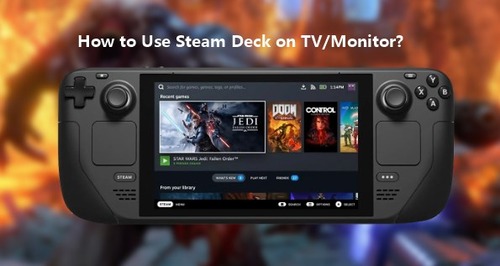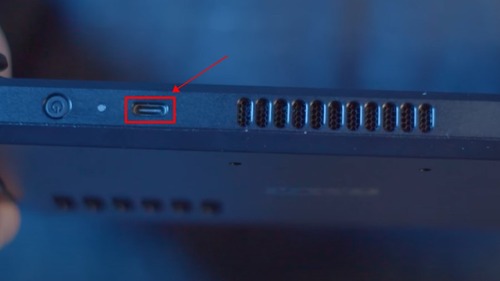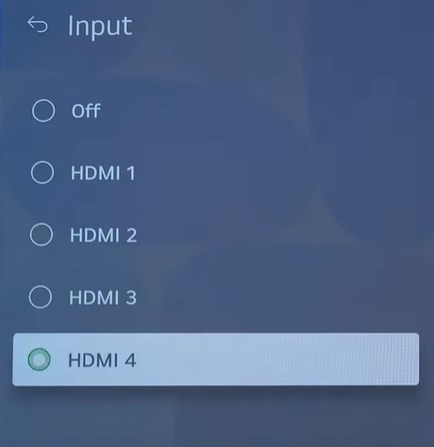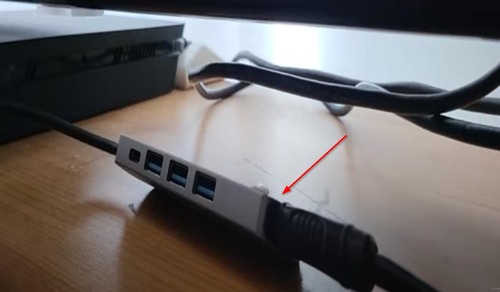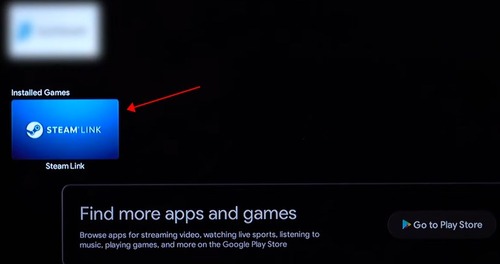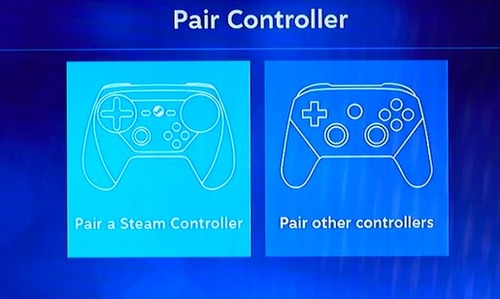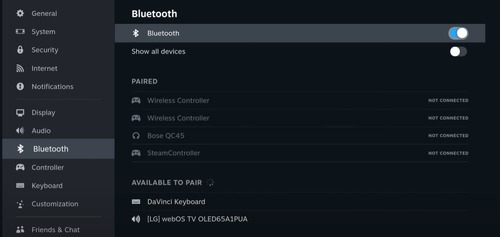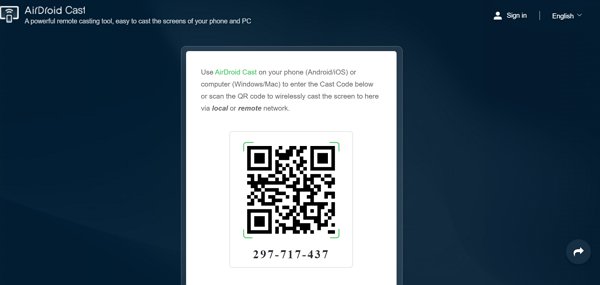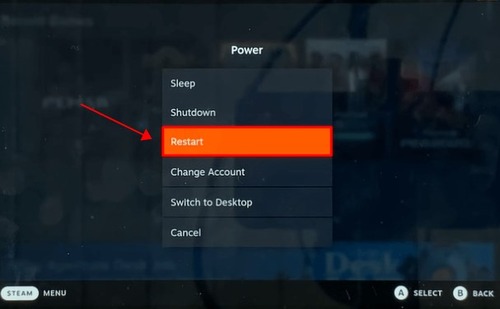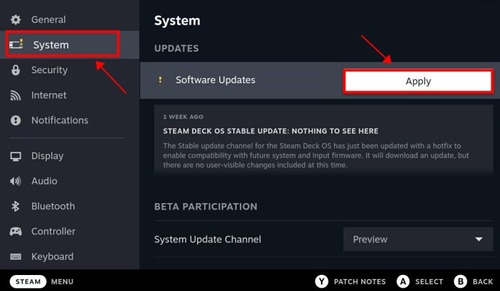Cách kết nối Steam Deck để theo dõi hoặc TV – Hướng dẫn PC, cách sử dụng Steam Deck trên TV/Màn hình? – Airdroid
Cách sử dụng sàn Steam trên TV/Màn hình
Đó là nó. Bây giờ bạn có thể chiếu phản chiếu PC của mình lên sàn Steam và thưởng thức trò chơi mượt mà.
Cách kết nối sàn Steam để theo dõi hoặc TV
Boong hơi nước là một máy cầm tay đáng kinh ngạc. Nó không chỉ cho phép bạn chơi hầu hết thư viện hơi của mình khi đang di chuyển, nó còn rất tốt nhờ các chip AMD nội bộ được đặt vào nó. Tuy nhiên, trong khi sàn Steam sẽ chủ yếu được sử dụng khi bạn muốn chơi khi đang di chuyển, nhưng có những lúc bạn có thể muốn sử dụng nó như một thiết bị cố định trên bàn của bạn hoặc nhanh chóng có thời gian chơi trên TV lớn màn hình.
Chúng tôi sẽ giúp bạn với điều đó bằng cách chi tiết các bước cần thiết để kết nối sàn Steam với TV hoặc màn hình do đó cho phép bạn sử dụng bộ bài như một thiết bị di động cũng như một thiết bị tĩnh
Cách kết nối sàn Steam để theo dõi hoặc TV
May mắn cho những người bạn muốn sử dụng sàn Steam vừa là bảng điều khiển tĩnh và tĩnh, Valve đã chọn bao gồm một cổng USB-C đa dụng trên đầu thiết bị. Điều này có thể được sử dụng như một công cụ để xuất video lên TV hoặc màn hình của bạn cũng như cho các mục đích sử dụng khác.
Để kết nối sàn Steam của bạn với TV hoặc màn hình bằng cổng USB-C, chỉ cần nối bộ chuyển đổi USB-C với HDMI và chèn cáp HDMI của bạn vào cả hai và màn hình bạn muốn nó xuất hiện.
Nó thực sự là đơn giản mà. Bây giờ bạn đã kết nối sàn Steam của mình với màn hình bên ngoài.
Cách kết nối sàn Steam để theo dõi hoặc TV thông qua Dock Deck Steam
Một phương pháp khác để kết nối sàn Steam của bạn với màn hình hoặc TV là thông qua việc sử dụng bến tàu hơi nước của bên đầu tiên. Điều này sẽ cho phép bạn đưa thiết bị vào bến, tương tự như của dock công tắc nintendo và chèn các dây cáp có liên quan vào nơi bạn muốn chúng đi.
Nếu bạn muốn kết nối sàn Steam của mình với màn hình hoặc TV thông qua bến tàu hơi nước, chỉ cần chèn cáp HDMI vào cả bến tàu và màn hình bạn muốn kết nối và bạn nên đi tốt để đi.
Cách sử dụng sàn Steam trên TV/Màn hình?
Mọi người dùng Deck Steam đều tự hỏi làm thế nào thật tuyệt khi chơi những trò chơi này trên màn hình TV lớn. Nhưng steam boong có thể kết nối với TV không? Vâng, nó có thể. Tất cả những gì bạn cần là cáp HDMI hoặc trạm nối. Ngoài ra, sử dụng tính năng chơi từ xa, bạn thậm chí có thể kết nối cả hai thiết bị không dây. Trong bài viết này, chúng tôi sẽ chia sẻ các bước chi tiết trên Cách kết nối sàn Steam với TV.
Yêu cầu phần cứng để kết nối sàn Steam với TV
Trước khi chúng tôi bắt đầu kết nối Steam Deck với TV, hãy xem các yêu cầu của hệ thống:
- Một sàn hơi hoạt động đúng với cổng USB-C
- Cáp HDMI để kết nối sàn Steam với TV
- Bộ điều hợp USB C đến HDMI để kết nối cáp HDMI ở cổng loại C của sàn Steam
- TV có đầu vào HDMI
.
Cách kết nối sàn Steam với TV qua cáp HDMI?
Làm thế nào để steam boong kết nối với TV qua HDMI? Giống như kết nối máy tính xách tay với TV, bạn có thể kết nối sàn Steam với TV bằng cáp HDMI. Tuy nhiên, sàn Steam không có cổng HDMI. . Đây là cách bạn có thể kết nối sàn Steam với TV bằng cáp HDMI:
- Bước 1.Xác định vị trí một cổng HDMI miễn phí trên TV của bạn.
chúc mừng! Bạn đã kết nối sàn Steam với TV thông qua cáp HDMI và bạn có thể xem sàn Steam trên TV ngay bây giờ.
Cách kết nối sàn Steam với TV qua trạm nối?
Mặc dù sử dụng cáp HDMI cung cấp phản chiếu ngay lập tức, nhưng nó không tồn tại lâu. Sau khi hết pin, bạn sẽ phải cắm cáp HDMI từ sàn Steam và cắm cáp sạc.
Tuy nhiên, một trạm nối có nhiều cổng loại C và bạn có thể sử dụng một cho phản chiếu màn hình và một để sạc.
Furthemore, các cổng còn lại có thể được sử dụng để cắm vào bàn phím, chuột hoặc bộ điều khiển bên ngoài để trải nghiệm chơi game đa năng. Quá trình này đơn giản hơn nó có vẻ. Dưới đây là cách kết nối sàn Steam với TV bằng trạm nối:
- Bước 1.Cắm một đầu cáp HDMI của bạn vào ổ cắm miễn phí của TV.
Đó là nó! Bây giờ bạn có thể thấy luồng Steam Deck to TV và bạn có thể điều khiển Steam Deck và thưởng thức chơi game trên màn hình lớn.
Cách kết nối Steam Deck với TV qua ứng dụng Steam Link?
Ứng dụng Steam Link đã được Valve phát hành để đúc Steam Deck lên TV với một làn gió. Hầu hết TV thông minh có thể cài đặt ứng dụng này. Hơn nữa, bạn có thể truy cập trang web chính thức của TV thông minh của mình để kiểm tra xem nó có hỗ trợ ứng dụng Steam Link hay không.
Chẳng hạn, ứng dụng Steam Link được hỗ trợ trên các mẫu xe truyền hình Smart SMART 2016-2023. Kết nối sàn Steam với TV không mất nhiều giờ. Dưới đây là các hướng dẫn từng bước để kết nối Steam Deck với TV thông qua ứng dụng Steam Link.
- .Bật TV thông minh của bạn và cài đặt ứng dụng Steam Link.
Bây giờ sàn Steam của bạn được kết nối với TV. Để đảm bảo lối chơi mượt mà, hãy kết nối cả hai thiết bị với Internet tốc độ cao.
Cách định cấu hình sàn Steam để chơi game TV?
Steam Deck không được thiết kế chủ yếu cho trò chơi truyền hình, có nghĩa là bạn cần tùy chỉnh nó để thưởng thức trò chơi nhập vai. Có nhiều mẹo khác nhau mà bạn có thể sử dụng để tăng cường hiệu suất của STEAM trên TV.
Sử dụng bộ điều khiển không dây
Sàn hơi đi kèm với các bộ điều khiển tích hợp, nhưng khi kết nối nó với TV, tốt hơn là chọn các bộ điều khiển bên ngoài. Bộ điều khiển Bluetooth bên ngoài không buộc bạn hợp âm. Hơn nữa, họ cung cấp rung cảm chơi game bàn điều khiển được chờ đợi từ lâu khi được ghép với màn hình lớn.
Bạn có thể ghép Xbox, PlayStation và thậm chí cả bộ điều khiển Nintendo Switch với bộ bài Steam của bạn. Đây là cách làm điều đó.
- Bước 1.Bật bộ điều khiển không dây trên bộ điều khiển ưa thích của bạn và đặt nó ở chế độ ghép nối.
- Bước 2.Tiếp theo, trên sàn Steam của bạn, đi đến Cài đặt.
- Bước 3.Trong cài đặt, chọn Bluetooth. Bật bluetooth nếu nó tắt.
- Bước 4.Bộ điều khiển của bạn phải hiển thị ở đó. Chọn nó và nó sẽ kết nối.
Hoặc bạn có thể kết nối bộ điều khiển của mình với sàn Steam của bạn thông qua Dongle USB hoặc Wire Way. Nó phụ thuộc vào bộ điều khiển bạn có.
Điều chỉnh cài đặt hiển thị
Nếu màn hình trên TV bị mờ hoặc không phù hợp với hướng, bạn cần điều chỉnh cài đặt hiển thị trên sàn Steam. .
Đã xác nhận độ phân giải tiêu chuẩn của bạn? Bây giờ chúng ta hãy nhảy vào điều chỉnh cài đặt hiển thị trên bộ bài của bạn.
- Bước 1.Kết nối sàn Steam của bạn với TV bằng cáp HDMI hoặc trạm nối.
- Bước 2.Trên sàn Steam của bạn, đi đến Cài đặt và sau đó hiển thị.
- Bước 3.Từ đó, chọn độ phân giải màn hình ưa thích của bạn.
Sử dụng mạng WiFi ổn định
Để đảm bảo một trò chơi liền mạch trên TV của bạn, bạn cần một mạng WiFi ổn định. Di chuyển TV và sàn Steam của bạn gần với bộ định tuyến. Hơn nữa, nếu có thể, hãy kết nối bộ bài và TV của bạn với cáp Ethernet. Nó cung cấp tốc độ tốt hơn và độ trễ thấp hơn so với các kết nối không dây.
Tiền thưởng: Máy tính màn hình PC đến Steam Deck thông qua Airdroid Cast
. Nếu bạn có kế hoạch sàng lọc máy tính phản chiếu lên sàn Steam và muốn bỏ qua sự rắc rối của kết nối có dây lộn xộn, hãy sử dụng Airdroid Cast. .
.
Hơn nữa, tính năng webcast AirDroid hoàn toàn miễn phí và dễ sử dụng. Không có cài đặt có dây rối và không cần phải mua các trạm nối đắt tiền. Chỉ cần sử dụng mã đúc được cung cấp bởi tính năng web diễn viên AirDroid và liên kết cả hai thiết bị trong vòng vài giây. Dưới đây là các bước chi tiết cho nó:
- Bước 1.Tải xuống và cài đặt Airdroid Cast trên PC của bạn và khởi chạy nó. Sau đó nhấp vào diễn viên vào.
Đó là nó. Bây giờ bạn có thể chiếu phản chiếu PC của mình lên sàn Steam và thưởng thức trò chơi mượt mà.
Khắc phục sự cố Steam Deck không hiển thị hoặc hoạt động trên TV
Mặc dù kết nối Steam Deck với TV là một quá trình liền mạch, bạn có thể gặp một số vấn đề như không hiển thị trên TV. .
Khởi động lại thiết bị
Để bắt đầu, hãy khởi động lại cả sàn Steam và TV của bạn. Khởi động lại sẽ loại bỏ bất kỳ trục trặc nào có thể đã đi theo cách của nó trong khi chèn cáp. Đây là cách khởi động lại bộ bài hơi của bạn:
- Bước 1.Nhấn và giữ nút nguồn trên đỉnh sàn Steam của bạn.
Để khởi động lại TV của bạn, chỉ cần tắt nó bằng cách sử dụng nút nguồn trên điều khiển từ xa của bạn, sau đó cắm nguồn điện và cắm lại.
Kiểm tra cập nhật
Nếu khởi động lại không giải quyết vấn đề, thì có thể bộ bài hơi của bạn không được cập nhật lên phiên bản mới nhất. Cập nhật nó và vấn đề của bạn sẽ được giải quyết. Đây là cách kiểm tra các bản cập nhật:
- Bước 1.Nhấn nút STEAM POWER trên sàn Steam.
- Bước 2.Chọn Cài đặt từ menu.
- Bước 3.Tiếp theo, chọn hệ thống từ menu bên trái.
Chọn đầu vào hiển thị cho TV
Nếu sự cố vẫn tiếp tục, thì bạn cần kiểm tra đầu vào hiển thị cho TV của bạn. Bạn có thể đã không chọn đúng HDMI. Cho điều này:
- Bước 1.Bật TV của bạn.
- .Trong cài đặt đầu vào hiển thị, kiểm tra xem HDMI đúng có được chọn hay không.
Bản tóm tắt
Vì vậy, đây là tất cả về việc kết nối sàn Steam với TV. . Tuy nhiên, nếu bạn muốn trải nghiệm trò chơi truyền hình nhập vai này trong một thời gian dài hơn, thì hãy sử dụng trạm nối. Bằng cách này, bạn có thể phản chiếu và sạc sàn hơi của mình cùng một lúc.
Hơn nữa, nếu bạn muốn phát trực tuyến boong steam trên PC, thì hãy thử AirDroid Cast. Tính năng webcast của nó biến màn hình PC của bạn thành một trải nghiệm chơi game steam steam ly kỳ mà không tính một xu xu.